Porady na temat usuwania Fileice Ransomware (odinstalować Fileice Ransomware)
Fileice Ransomware to wkrótce zostać wydany program złośliwy, których celem jest blokada ekranu komputera i „Oferta”, aby wypełnić ankietę na szansę odzyskać pliki. Usuwanie ten szkodliwy program jest coś należy wziąć pod uwagę zwłaszcza, że nie masz do spełniają wymagania autora tego szkodnika, ponieważ sposób, w jaki program ten działa teraz nie pozostawia żadnych trwałych uszkodzeń, w przeciwieństwie do szkodnika, który szyfruje pliki. Można bezpiecznie pozbyć się go, i ten artykuł jest poświęcony przedstawić Państwu ważne informacje o to i oferuje Państwu możliwość, aby usunąć Fileice Ransomware.
Jak już wspomniano, ten ransomware jest obecnie w fazie rozwoju, ale udało nam się zdobyć jego wersja beta i przetestuj go, aby zobaczyć, co w tym wszystkim chodzi. Jego główny plik wykonywalny o nazwie Sdchost.exe, i jest umieszczony w osobnym folderze % HOMEDRIVE%Seo. Raz na twoim komputerze, to uruchomi się automatycznie przy każdym starcie systemu i otworzy się okno pełnoekranowe. Nie można przenieść lub Zamknij to okno, jak również wszelkie okna zwykłego lub oprogramowania graficznego interfejs użytkownika (GUI).
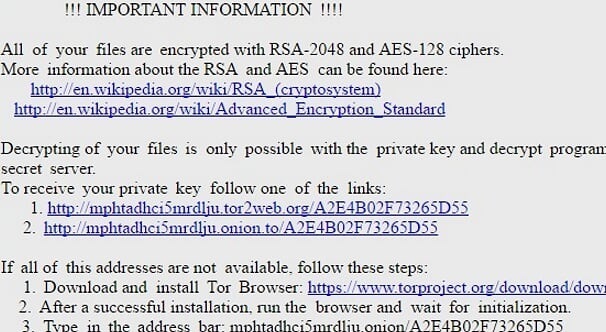
Pobierz za darmo narzędzie do usuwaniaAby usunąć Fileice Ransomware
Jest to celowo, bo ten dedykowany jest do blokowania ekranu komputera i uniemożliwia korzystanie z komputera. Dlaczego on to robi, pytasz?
Nasze malware Naukowcy twierdzą, że tego szkodnika GUI okno zawiera dwie karty. Pierwsza karta jest nazywany „Wybierz swoją ankietę”. To zapewnia listy ankiety formularz, który należy wypełnić jeden z nich. Naukowcy twierdzą, że cała filozofia Fileice Ransomware jest do siły, aby wypełnić ankietę i odblokować ekran komputera, być na koniec. Odkryli, że badania pochodzą z serwisu pod adresem Fileice.net. Badania wykazały, że ten program deweloperów zarabiać off tych badań podczas ich ofiary wypełnić je. Rzeczywiście w przeciwieństwie do większości ransomware blokującego ekran, Fileice Ransomware nie wymaga zapłaty pieniędzy do autora, bezpośrednio. W związku z tym można spróbować, wypełniając ankietę, tak długo, jak nie zapytać swoich danych osobowych i następnie ręcznie usunąć ten program. Jednak jeśli ta aplikacja opuszcza Twój zablokowany ekran, naciśnij klawisz Alt + Tab, aby zamknąć okno. Po zamknięciu go, można przejść do lokalizacji Sdchost.exe i usuń go. Jednak również można użyć aplikacji anti-malware to zrobić dla Ciebie, ale teraz, że wiemy, jak działa Fileice Ransomware, daj nam przejść do jego metod rozpowszechniania.
Chociaż ten ransomware jest jeszcze zostać zwolniony, naszych malware Naukowcy twierdzą, że ze względu na jej charakter wysoce złośliwy, uniemożliwiający przekazywanie jako nic, nawet zdalnie uzasadnione tego szkodnika powinny być rozdzielone za pomocą nielegalnego Metoda, ponieważ nie legalnego oprogramowania dystrybucji internetowej odważyłby funkcji go w oprogramowanie bundle. W związku z tym Naukowcy twierdzą, że Fileice Ransomware powinno się szkodliwych wiadomości e-mail z załączonymi plikami, które potajemnie upuść ten ransomware plik wykonywalny po otwarciu. Załączone pliki może wyglądać jak pliki PDF, ale rzeczywiście będzie pliki wykonywalne, które uruchomienia niebezpiecznego skryptu, które zainicjować proces ich pobierania tego szkodnika. Teraz pamiętać, że metoda używany do rozpowszechniania go nie zostały wykryte, ale wierzymy, że scenariusz opisane w tym artykule jest możliwe.
Jak usunąć Fileice Ransomware?
Podsumowując Fileice Ransomware jest jedna złośliwa aplikacja, który należy usunąć natychmiast. Jest przeznaczony do blokada ekranu komputera, aż wypełnisz shady survey. Ten ransomware deweloperów zarabiać pieniądze z tych badań, to wyjaśnia ich motywacji. W przypadku tego szkodnika nie odblokować ekran, po zakończeniu badania, proszę używać ten kierować poniżej aby zamknąć i usunąć Fileice Ransomware. Alternatywnie można użyć SpyHunter, nasz program Rekomendowane anty malware, który sprawi, że światło pracy tej infekcji. Zawsze usuwaj szybko Fileice Ransomware.
Dowiedz się, jak usunąć Fileice Ransomware z komputera
- Krok 1. Jak usunąć Fileice Ransomware z Windows?
- Krok 2. Jak usunąć Fileice Ransomware z przeglądarki sieci web?
- Krok 3. Jak zresetować przeglądarki sieci web?
Krok 1. Jak usunąć Fileice Ransomware z Windows?
a) Usuń Fileice Ransomware związanych z aplikacji z Windows XP
- Kliknij przycisk Start
- Wybierz Panel sterowania

- Wybierz Dodaj lub usuń programy

- Kliknij na Fileice Ransomware związanych z oprogramowaniem

- Kliknij przycisk Usuń
b) Odinstaluj program związane z Fileice Ransomware od Windows 7 i Vista
- Otwórz menu Start
- Kliknij na Panel sterowania

- Przejdź do odinstalowania programu

- Wybierz Fileice Ransomware związanych z aplikacji
- Kliknij przycisk Odinstaluj

c) Usuń Fileice Ransomware związanych z aplikacji z Windows 8
- Naciśnij klawisz Win + C, aby otworzyć pasek urok

- Wybierz ustawienia i Otwórz Panel sterowania

- Wybierz Odinstaluj program

- Wybierz program, związane z Fileice Ransomware
- Kliknij przycisk Odinstaluj

Krok 2. Jak usunąć Fileice Ransomware z przeglądarki sieci web?
a) Usunąć Fileice Ransomware z Internet Explorer
- Otwórz przeglądarkę i naciśnij kombinację klawiszy Alt + X
- Kliknij Zarządzaj add-ons

- Wybierz polecenie Paski narzędzi i rozszerzenia
- Usuń niechciane rozszerzenia

- Przejdź do wyszukiwania dostawców
- Usunąć Fileice Ransomware i wybrać nowy silnik

- Naciśnij klawisze Alt + x ponownie i kliknij na Opcje internetowe

- Zmiana strony głównej, na karcie Ogólne

- Kliknij przycisk OK, aby zapisać dokonane zmiany
b) Wyeliminować Fileice Ransomware z Mozilla Firefox
- Otworzyć mozille i kliknij na menu
- Wybierz Dodatki i przenieść się do rozszerzenia

- Wybrać i usunąć niechciane rozszerzenia

- Ponownie kliknij przycisk menu i wybierz Opcje

- Na karcie Ogólne zastąpić Strona główna

- Przejdź do zakładki wyszukiwania i wyeliminować Fileice Ransomware

- Wybierz swojego nowego domyślnego dostawcy wyszukiwania
c) Usuń Fileice Ransomware z Google Chrome
- Uruchom Google Chrome i otworzyć menu
- Wybierz więcej narzędzi i przejdź do rozszerzenia

- Zakończyć rozszerzenia przeglądarki niechcianych

- Przejdź do ustawienia (w ramach rozszerzenia)

- Kliknij przycisk Strona zestaw w sekcji uruchamianie na

- Zastąpić Strona główna
- Przejdź do wyszukiwania i kliknij przycisk Zarządzaj wyszukiwarkami

- Rozwiązać Fileice Ransomware i wybierz nowy dostawca
Krok 3. Jak zresetować przeglądarki sieci web?
a) Badanie Internet Explorer
- Otwórz przeglądarkę i kliknij ikonę koła zębatego
- Wybierz Opcje internetowe

- Przenieść na kartę Zaawansowane i kliknij przycisk Reset

- Włącz usuwanie ustawień osobistych
- Kliknij przycisk Resetuj

- Odnawiać zapas towarów Internet Explorer
b) Zresetować Mozilla Firefox
- Uruchomienie Mozilla i otworzyć menu
- Kliknij na pomoc (znak zapytania)

- Wybierz, zywanie problemów

- Kliknij przycisk Odśwież Firefox

- Wybierz polecenie Odśwież Firefox
c) Badanie Google Chrome
- Otwórz Chrome i kliknij w menu

- Wybierz ustawienia i kliknij przycisk Wyświetl zaawansowane ustawienia

- Kliknij przycisk Resetuj ustawienia

- Wybierz opcję Reset
d) Resetuj Safari
- Uruchamianie przeglądarki Safari
- Kliknij na Safari ustawienia (prawym górnym rogu)
- Wybierz opcję Resetuj Safari...

- Pojawi się okno dialogowe z wstępnie zaznaczone elementy
- Upewnij się, że zaznaczone są wszystkie elementy, które należy usunąć

- Kliknij na Reset
- Safari zostanie automatycznie ponownie uruchomiony
* SpyHunter skanera, opublikowane na tej stronie, jest przeznaczony do użycia wyłącznie jako narzędzie do wykrywania. więcej na temat SpyHunter. Aby użyć funkcji usuwania, trzeba będzie kupić pełnej wersji SpyHunter. Jeśli ty życzyć wobec odinstalować SpyHunter, kliknij tutaj.

